Kod błędu: PIN-INAPP-INVALIDPIN-8 podczas próby aktywacji pakietu Office
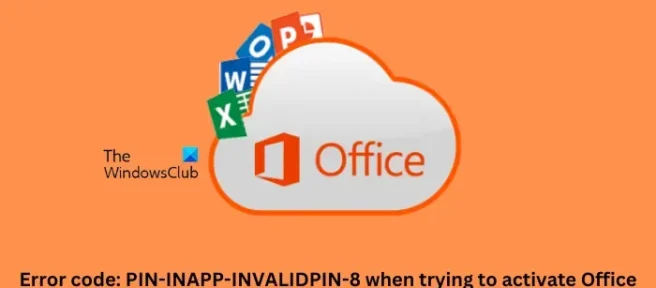
Jeśli widzisz kod błędu: PIN-INAPP-INVALIDPIN-8 podczas próby aktywacji pakietu Office na komputerze z systemem Windows 11/10, ten post sugeruje rozwiązania problemu. Ten błąd może wystąpić, jeśli użytkownik wprowadził nieprawidłowy klucz aktywacyjny. Zwykle jest to problem ze stanem subskrypcji pakietu Office. Na szczęście możesz wykonać kilka prostych kroków, aby naprawić ten błąd.
Dlaczego nie mogę aktywować konta pakietu Office?
Microsoft Office to zbiór aplikacji o wyjątkowym przeznaczeniu i wymaganiach. Niektóre z nich to Word, Excel, PowerPoint itp. Ostatnio użytkownicy napotykali pewne problemy podczas aktywacji kont Office. Oto kilka możliwych przyczyn tego błędu podczas próby aktywacji pakietu Office:
- Nieprawidłowy klucz aktywacyjny
- Osiągnięto limit instalacji
- Wygasła subskrypcja pakietu Office
Napraw kod błędu PIN-INAPP-INVALIDPIN-8 podczas próby aktywacji pakietu Office
Możesz naprawić kod błędu: PIN-INAPP-INVALIDPIN-8 podczas próby aktywacji pakietu Office, postępując zgodnie z tymi sugestiami:
- Odinstaluj wiele kopii pakietu Office ze swojego urządzenia
- Biuro napraw
- Sprawdź stan subskrypcji pakietu Office
- Aktywuj pakiet Office w stanie czystego rozruchu
- Uruchom pakiet Office jako administrator
- Skorzystaj z Asystenta wsparcia i odzyskiwania
- Ponownie zainstaluj pakiet Office
Teraz przyjrzyjmy się im szczegółowo.
1] Odinstaluj wiele kopii pakietu Office ze swojego urządzenia
Zanim zaczniesz korzystać z różnych metod rozwiązywania problemów, sprawdź, czy na urządzeniu jest zainstalowanych wiele wersji pakietu Office. Jeśli na urządzeniu jest zainstalowanych wiele wersji pakietu Office, może to być przyczyną pojawienia się tego kodu błędu. Odinstaluj je i sprawdź, czy kod błędu PIN-INAPP-INVALIDPIN-8 zostanie naprawiony.
2] Biuro napraw
Błąd może prawdopodobnie leżeć w podstawowych plikach aplikacji. Aby to naprawić, napraw pakiet Microsoft Office. Oto jak możesz to zrobić:
- Naciśnij klawisz Windows + I, aby otworzyć Ustawienia.
- Przejdź do opcji Aplikacje > Zainstalowane aplikacje > Biuro.
- Przewiń w dół i kliknij Napraw.
3] Sprawdź stan subskrypcji pakietu Office
Jeśli masz subskrypcję usługi Office 365, upewnij się, że jest ona nadal aktywna. Jeśli nie, odnów subskrypcję i spróbuj ponownie. Oto jak możesz to zrobić:
- Zamknij wszystkie aplikacje pakietu Office na urządzeniu z systemem Windows.
- Przejdź do strony swojego konta Microsoft.
- Jeśli pojawi się prośba o zalogowanie, wprowadź dane logowania do konta.
- Przejdź do sekcji Usługi i subskrypcje i sprawdź stan subskrypcji pakietu Office.
4] Aktywuj pakiet Office w stanie czystego rozruchu
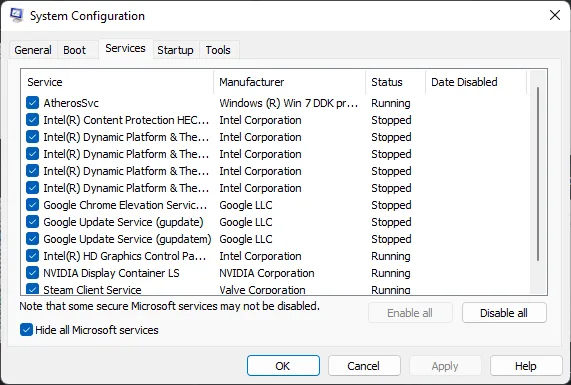
Aplikacje innych firm zainstalowane na Twoim urządzeniu mogą być odpowiedzialne za pojawienie się kodu błędu PIN-INAPP-INVALIDPIN-8 podczas aktywacji pakietu Office. Wykonaj czysty rozruch komputera, aby ograniczyć wszystkie aplikacje innych firm. Oto jak wykonać czysty rozruch:
- Kliknij Start, wyszukaj Konfiguracja systemu i otwórz ją.
- Przejdź do karty Ogólne i zaznacz opcję Uruchamianie selektywne oraz opcję Załaduj usługi systemowe.
- Następnie przejdź do zakładki Usługi i zaznacz opcję Ukryj wszystkie usługi Microsoft.
- Kliknij Wyłącz wszystko w prawym dolnym rogu i naciśnij Zastosuj, a następnie Ok, aby zapisać zmiany.
Jeśli błąd nie pojawia się w stanie czystego rozruchu, może być konieczne ręczne włączenie jednego procesu po drugim i sprawdzenie, kto jest winowajcą. Po zidentyfikowaniu go wyłącz lub odinstaluj oprogramowanie.
5] Uruchom Office jako administrator
Uruchamianie pakietu Office jako administrator gwarantuje, że nie ulegnie awarii z powodu braku uprawnień. Oto jak to zrobić:
- Kliknij Start i wyszukaj Office.
- Kliknij prawym przyciskiem myszy Office i wybierz Uruchom jako administrator.
6] Użyj Asystenta wsparcia i odzyskiwania
- Pobierz i zainstaluj Asystenta pomocy technicznej i odzyskiwania firmy Microsoft.
- Po otwarciu Asystenta pomocy technicznej i odzyskiwania zaakceptuj umowę o świadczenie usług firmy Microsoft i wybierz opcję Tak, aby zezwolić aplikacji na wprowadzanie zmian w urządzeniu.
- Teraz postępuj zgodnie z instrukcjami wyświetlanymi na ekranie, aby rozwiązać problem z aktywacją pakietu Office. Asystent rozwiąże problem.
7] Ponownie zainstaluj pakiet Office
Jeśli żaden z tych kroków nie pomoże, rozważ ponowną instalację pakietu Office. Wiadomo, że pomaga to większości użytkowników przezwyciężyć ten błąd.
Poprawka: kod błędu pakietu Office 30045-29, coś poszło nie tak
Dlaczego mój klucz produktu pakietu Microsoft Office nie działa?
Microsoft Office to zbiór aplikacji o wyjątkowym przeznaczeniu i wymaganiach. Niektóre z nich to Word, Excel, PowerPoint itp. Ostatnio użytkownicy napotykali pewne problemy podczas aktywacji kont Office. Przyczyną może być nieprawidłowy klucz aktywacyjny, osiągnięty limit instalacji, wygasła subskrypcja pakietu Office itp.
Jak naprawić błąd aktywacji produktu Excel?
Sprawdź, czy na Twoim urządzeniu jest zainstalowanych wiele wersji pakietu Office. Jeśli na urządzeniu jest zainstalowanych wiele wersji pakietu Office, klucz produktu pakietu Microsoft Office może nie działać.



Dodaj komentarz